Hàm tính phần trăm trong Google Sheets là gì? Cách tính phần trăm trong Google Sheets như thế nào? Hãy cùng Quantrimang.com tìm hiểu nhé!
Để tính phần trăm trong Google Sheets chúng ta có rất nhiều cách thực hiện khác nhau, thực hiện theo phép tính phần trăm bình thường hoặc sử dụng hàm tính phần trăm trong Google Sheets. Dưới đây là hướng dẫn chi tiết tính phần trăm trong Google Sheets.
1. Tính phần trăm Google Sheets bằng phép tính chia
Người dùng sẽ thực hiện phép tính chia một số cho tổng để có được giá trị phần trăm, sau đó định dạng số đó dưới dạng phần trăm với công thức =số/tổng.
Áp dụng ngay vào công thức chia dưới đây, chúng ta sẽ lấy 25/100 để có được giá trị.
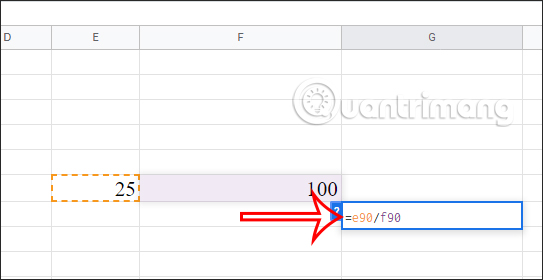
Bạn có thể nhập công thức là =E90/F90 hoặc =E90/100 hoặc nhập luôn 25/100 và cũng đều có được kết quả tương tự.
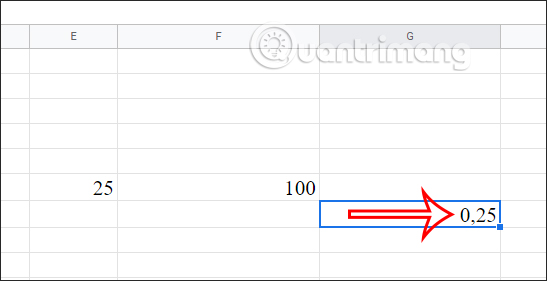
Tự động định dạng phần trăm
Để tự động định dạng phần trăm cho dữ liệu thì chúng ta sử dụng hàm là =TO_PERCENT(value). Bạn áp dụng công thức hàm vào phép tính như hình dưới đây.
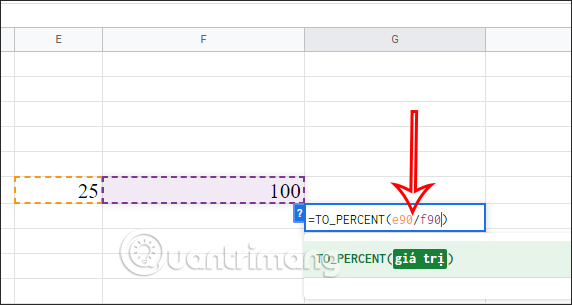
Kết quả giá trị được tự động định dạng giá trị phần trăm như trong hình.
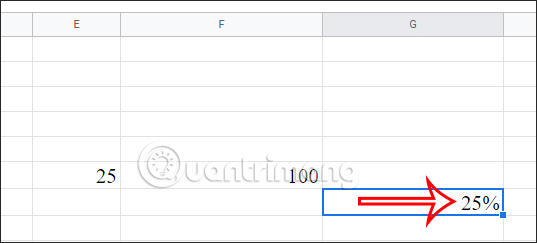
Hoặc bạn cũng có thể áp dụng công thức trong hàm khác nhau nhưng vẫn cho ra được kết quả phần trăm.
Định dạng thủ công phần trăm trong Google Sheets
Trong trường hợp bạn dùng phép chia và sau đó muốn định dạng giá trị phần trăm thì có thể dùng công cụ định dạng số trong Google Sheets.
Nhấn vào kết quả phép chia trong bảng rồi nhấn vào biểu tượng 123 rồi chọn Phần trăm để định dạng giá trị dưới dạng phần trăm.
Kết quả giá trị sẽ được chuyển sang dạng phần trăm như dưới đây. Nếu cần thì bạn cũng có thể điều chỉnh số thập phân để có được giá trị phần trăm theo ý mình với 2 biểu tượng trong hình dưới đây.
2. Tính phần trăm Google Sheets bằng phép nhân
Ngoài phép chia tính phần trăm như trên thì chúng ta có thể thực hiện phép nhân để tính giá trị phần trăm với công thức =(số/tổng)*100.
Áp dụng vào công thức trên chúng ta sẽ có phép tính =(E90/F90)*100.
Nhấn Enter và sau đó hiển thị giá trị của phép tính này. Ngoài ra bạn cũng có thể thực hiện những phép tính khác và cũng cho ra kết quả tương tự: = (E90 / 75) * 100 hoặc =(25/75) * 100.
3. Hướng dẫn tính phần trăm trong Sheets bằng hàm PERCENTIF
Với những bài tính toán phần trăm phức tạp hơn trên Google Sheets thì việc dùng phép tình như 2 cách trên không khả thi. Khi đó chúng ta sẽ phải sử dụng thêm hàm PERCENTIF trong Google Sheets.
Công thức hàm PERCENTIF trong Google Sheets =PERCENTIF(range, criteria), trong đó criteria có thể là một số, văn bản hoặc tham chiếu ô. Hàm PERCENTIF trong Google Sheets tự động định dạng phần trăm cho giá trị.
Ví dụ: Tìm phần trăm tỉ lệ đồ dùng học tập bắt đầu bằng ký tự B trong danh sách cột B.
Chúng ta sẽ nhập công thức hàm =PERCENTIF(B31:B36;"B*") rồi nhấn Enter để thực hiện.
Kết quả sẽ hiển thị tỷ lệ phần trăm những dụng cụ bắt đầu bằng chữ cái B trong danh sách.
Cách dùng định dạng số tùy biến cho phần trăm
Bằng cách này, công thức sẽ không nhân số với 100. Thay vào đó, sẽ là định dạng số tuy biến.
Hơn nữa, với phương pháp này, bạn có thể làm tròn số thập phân và thêm dấu phần trăm trong cùng một bước.
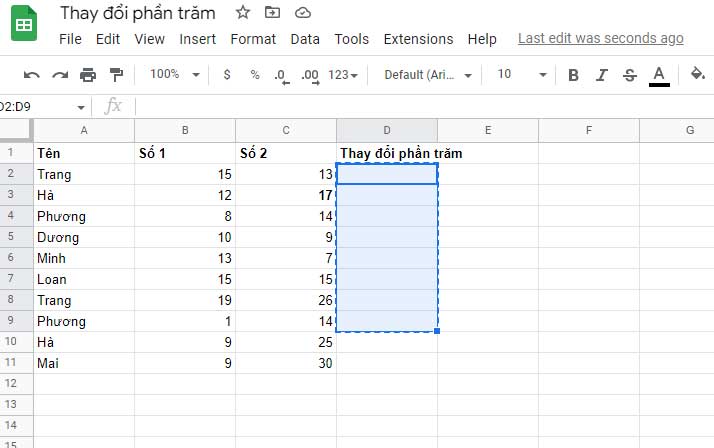
Xem xét ví dụ sau:
- Chọn ô bạn muốn hiện thay đổi số phần trăm.
- Trong thanh công thức, nhập: =(C2-B2)/B2
- Nhấn Enter.
- Kéo thanh điền và thả nó vào các ô bên dưới.
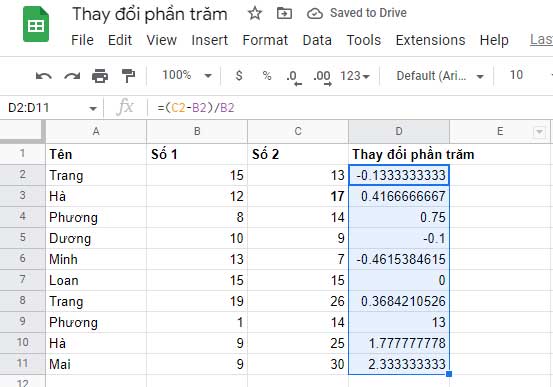
Công thức chúng ta dùng ở đây không nhân với 100. Bạn sẽ thấy kết quả giờ sẽ hiện thay đổi tỷ lệ, không phải phần trăm. Bạn có thể khắc phục vấn đề này bằng định dạng tùy chỉnh:
- Chọn ô chứa thay đổi tỷ lệ.
- Từ menu này, tới Format, rồi chọn Number.
- Chọn định dạng số tùy chỉnh.
- Trong hộp văn bản, nhập số 0, một dấu thập phân, rồi nhiều số 0 khác để xác minh số thập phân.
- Thêm dấu phần trăm vào định dạng tùy biến.
- Click Apply.
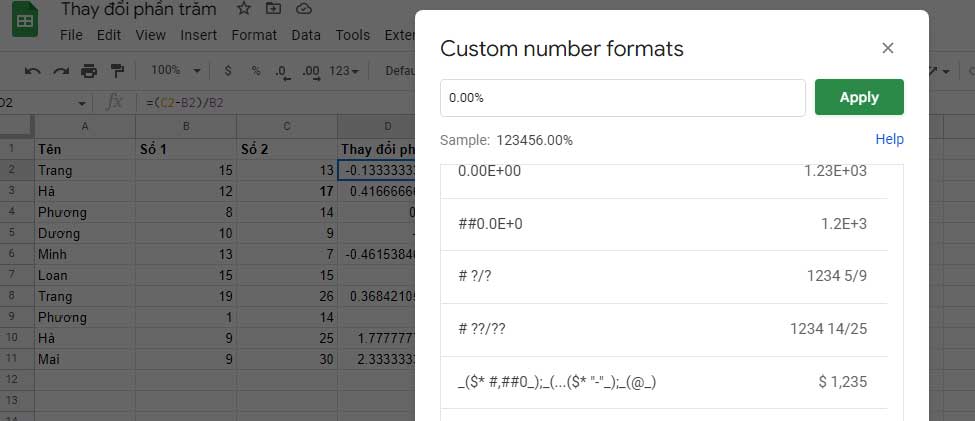
Và đây là kết quả cuối cùng:
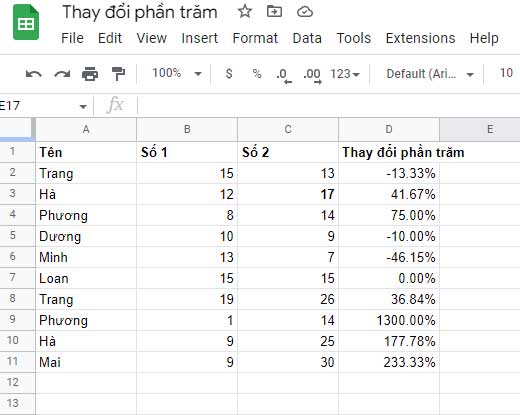
 Công nghệ
Công nghệ  Windows
Windows  iPhone
iPhone  Android
Android  Làng CN
Làng CN  Khoa học
Khoa học  Ứng dụng
Ứng dụng  Học CNTT
Học CNTT  Game
Game  Download
Download  Tiện ích
Tiện ích 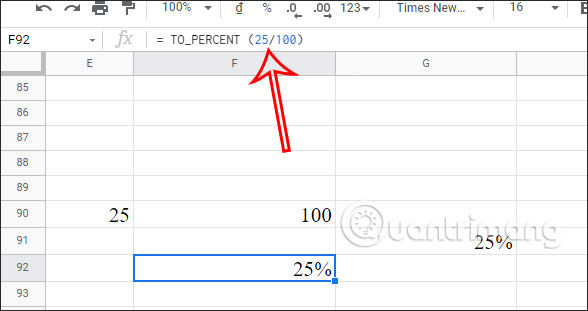
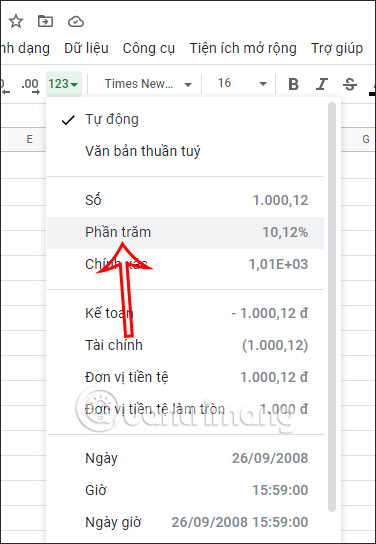
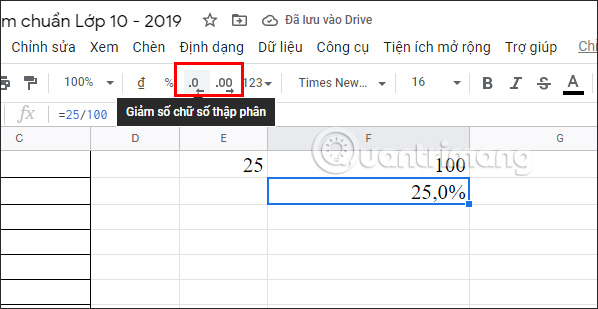
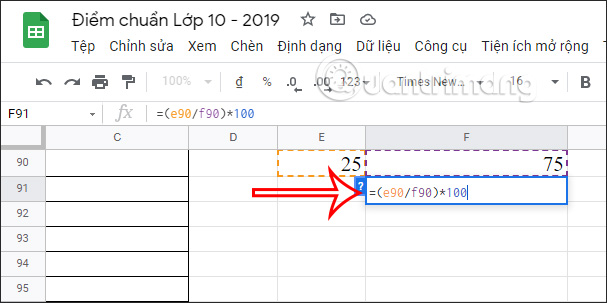
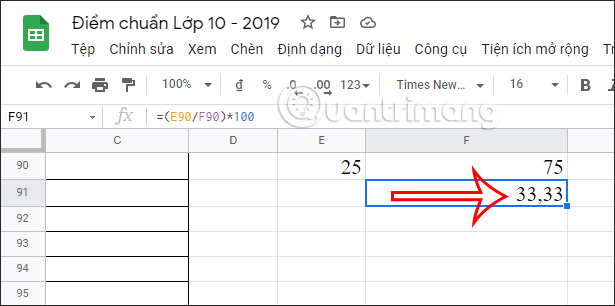
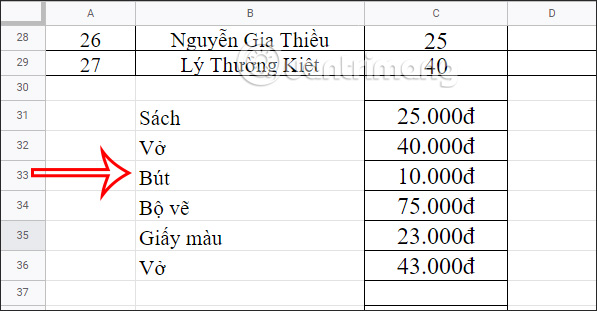
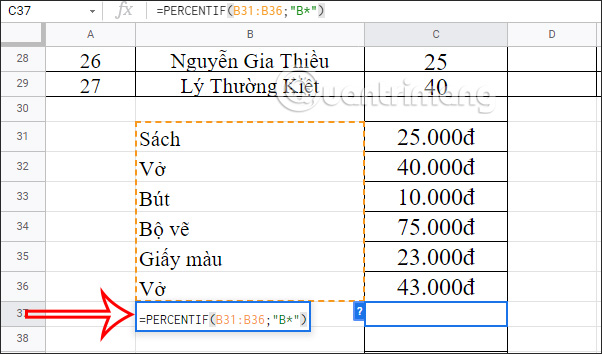
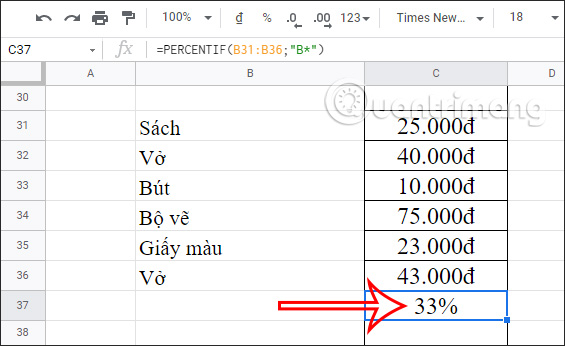
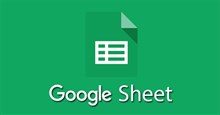

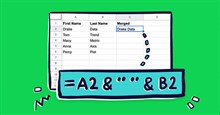

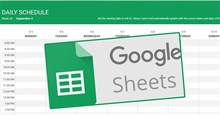




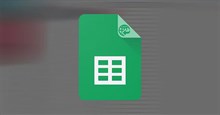


 Linux
Linux  Đồng hồ thông minh
Đồng hồ thông minh  Chụp ảnh - Quay phim
Chụp ảnh - Quay phim  macOS
macOS  Phần cứng
Phần cứng  Thủ thuật SEO
Thủ thuật SEO  Kiến thức cơ bản
Kiến thức cơ bản  Dịch vụ ngân hàng
Dịch vụ ngân hàng  Lập trình
Lập trình  Dịch vụ công trực tuyến
Dịch vụ công trực tuyến  Dịch vụ nhà mạng
Dịch vụ nhà mạng  Nhà thông minh
Nhà thông minh  Ứng dụng văn phòng
Ứng dụng văn phòng  Tải game
Tải game  Tiện ích hệ thống
Tiện ích hệ thống  Ảnh, đồ họa
Ảnh, đồ họa  Internet
Internet  Bảo mật, Antivirus
Bảo mật, Antivirus  Họp, học trực tuyến
Họp, học trực tuyến  Video, phim, nhạc
Video, phim, nhạc  Giao tiếp, liên lạc, hẹn hò
Giao tiếp, liên lạc, hẹn hò  Hỗ trợ học tập
Hỗ trợ học tập  Máy ảo
Máy ảo  Điện máy
Điện máy  Tivi
Tivi  Tủ lạnh
Tủ lạnh  Điều hòa
Điều hòa  Máy giặt
Máy giặt  Quạt các loại
Quạt các loại  Cuộc sống
Cuộc sống  Kỹ năng
Kỹ năng  Món ngon mỗi ngày
Món ngon mỗi ngày  Làm đẹp
Làm đẹp  Nuôi dạy con
Nuôi dạy con  Chăm sóc Nhà cửa
Chăm sóc Nhà cửa  Du lịch
Du lịch  Halloween
Halloween  Mẹo vặt
Mẹo vặt  Giáng sinh - Noel
Giáng sinh - Noel  Quà tặng
Quà tặng  Giải trí
Giải trí  Là gì?
Là gì?  Nhà đẹp
Nhà đẹp  TOP
TOP  Ô tô, Xe máy
Ô tô, Xe máy  Giấy phép lái xe
Giấy phép lái xe  Tấn công mạng
Tấn công mạng  Chuyện công nghệ
Chuyện công nghệ  Công nghệ mới
Công nghệ mới  Trí tuệ nhân tạo (AI)
Trí tuệ nhân tạo (AI)  Anh tài công nghệ
Anh tài công nghệ  Bình luận công nghệ
Bình luận công nghệ  Quiz công nghệ
Quiz công nghệ  Microsoft Word 2016
Microsoft Word 2016  Microsoft Word 2013
Microsoft Word 2013  Microsoft Word 2007
Microsoft Word 2007  Microsoft Excel 2019
Microsoft Excel 2019  Microsoft Excel 2016
Microsoft Excel 2016  Microsoft PowerPoint 2019
Microsoft PowerPoint 2019  Google Sheets - Trang tính
Google Sheets - Trang tính  Code mẫu
Code mẫu  Photoshop CS6
Photoshop CS6  Photoshop CS5
Photoshop CS5  Lập trình Scratch
Lập trình Scratch  Bootstrap
Bootstrap